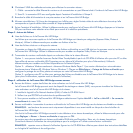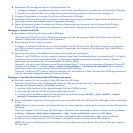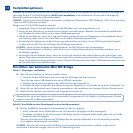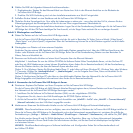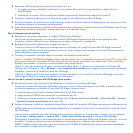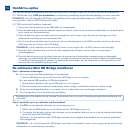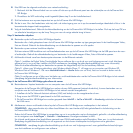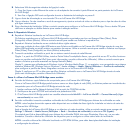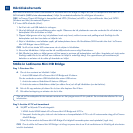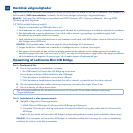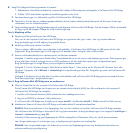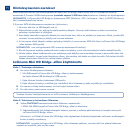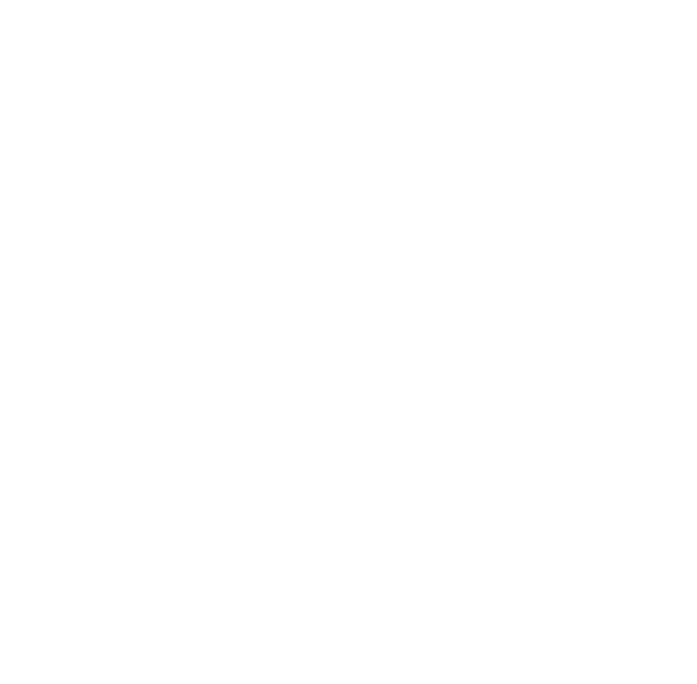
NL
Harddrive-opties
Sluit eerst een externe USB-harddrive aan op de LaCinema Mini HD Bridge via een van de USB 2.0-poorten of installeer een
2,5” SATA-harde schijf (5400 tpm aanbevolen) in de behuizing. Raadpleeg de gebruikershandleiding voor meer informatie.
OPMERKING: de LaCinema Mini HD Bridge is compatibel met de volgende bestandssystemen: NTFS (Windows), HFS+
(non-journaled - Mac) en FAT32 (Windows en Mac).
2,5” SATA-harde schijf installeren (optioneel):
1. Zorg ervoor dat het netsnoer en de USB-kabels zijn losgekoppeld.
2. Draai de behuizing om zodat de rubberen voetjes naar boven wijzen. Let op de twee kunststofranden om de bodemplaat
los te maken van het bovenste deel.
3. Open de behuizing door met elke hand een kunststofrand vast te nemen tussen de duim en wijsvinger en trek de
bodemplaat voorzichtig los van het bovenste deel.
4. Schuif de schijf met het label naar boven op de rails van de bodemplaat tot de SATA-connector aansluit op de interne
SATA-poort van de LaCinema Mini HD Bridge.
OPMERKING: bij de installatie van de harde schijf moet u ervoor zorgen dat u de WiFi-antennes niet beschadigt.
5. Maak de schijf in de behuizing vast door de twee meegeleverde schroeven vast te maken in de openingen
zoals aangegeven.
6. Plaats de behuizing terug op zijn plaats door eerst de poorten op de bodemplaat overeenkomstig de uitgesneden
openingen van het bovenste deel te plaatsen en vervolgens het bovenste deel neer te drukken totdat het vastklikt zodat
u weet dat de behuizing goed is gesloten. Let goed op de aansluitingen aan de achterzijde van het apparaat als u het
bovenste deel van de behuizing terug plaatst.
De LaCinema Mini HD Bridge installeren
Stap 1: bestanden overbrengen
A. Als u een harde schijf hebt geïnstalleerd in de behuizing:
1. Sluit de USB-kabel aan op de LaCinema Mini HD Bridge en op uw computer.
Als u een externe USB-harddrive of USB-sleutel gebruikt:
1. Sluit de externe harddrive aan op de USB-poort van uw computer.
2. Sluit het netsnoer van de externe harddrive aan (indien nodig) en schakel de harddrive in (indien nodig).
B. Als de drive wordt geactiveerd op uw computer, kunt u er bestanden naar overbrengen of kopiëren.
C. Als u hebt gedaan, kunt u de schijf veilig verwijderen.
Raadpleeg de LaCie-website voor de nieuwste firmwareversie voor uw product. Raadpleeg de gebruikershandleiding voor
informatie.
Stap 2: aansluiten op tv en verbinden met thuisnetwerk
A. Kies EEN van de volgende methoden voor aansluiting op uw tv:
1. HDMI: sluit de HDMI-kabel aan op de LaCinema Mini HD Bridge en op uw tv.
2. Composite: sluit de gele, rode en witte uiteinden van de composite-kabel aan op uw tv en het andere kabeluiteinde
op de LaCinema Mini HD Bridge.
Optioneel: u kunt de LaCinema Mini HD Bridge aansluiten op een digitale thuisinstallatie via een optische audiokabel
(niet meegeleverd).
OPMERKING: als u de LaCinema Mini HD Bridge in een kleine ruimte plaatst, moet u ervoor zorgen dat de luchtstroming
voldoende is om oververhitting te vermijden.
B. Kies EEN van de volgende methoden voor netwerkverbinding:
1. Bedraad: sluit de Ethernet-kabel van uw router of hub aan op de Ethernet-poort aan de achterzijde van de LaCinema Mini
HD Bridge.
2. Draadloos: de WiFi-verbinding wordt ingesteld tijdens stap E van de Installatiewizard.
C. Sluit het netsnoer aan op een stopcontact en op de LaCinema Mini HD Bridge.
D. Zet de tv aan. Als u het laadscherm niet ziet, stelt u de video-ingang van uw tv op de overeenkomstige videokabel af die u in de
bovenstaande stappen hebt aangesloten.
E. Volg de Installatiewizard. Gebruik de afstandsbediening om de LaCinema Mini HD Bridge in te stellen. Druk op de knop OK om
uw selectie te bevestigen en op de knop Terug om naar de vorige selectie terug te keren.
Stap 3: bestanden afspelen
A. Bestanden op de LaCinema Mini HD Bridge afspelen.
Bestanden die u hebt gekopieerd naar de LaCinema Mini HD Bridge worden op type georganiseerd in de hoofdmappen Video,
Foto en Muziek. Gebruik de afstandsbediening om de bestanden te openen en af te spelen.
B. Bestanden op een externe harddrive afspelen.
Sluit een externe USB-harddrive met multimediabestanden aan op de LaCinema Mini HD Bridge via de USB-poort aan de voor-
of achterzijde. Gebruik de afstandsbediening om bestanden in de hoofdmappen Video, Foto of Muziek te openen.
C. Multimedia-inhoud vanaf een hostcomputer streamen via het Ethernet-netwerk.
Optie 1: installeer de Packet Video TwonkyMedia Server-software die u op de cd-rom met hulpprogramma's vindt. Met deze
software kunt u uw pc of Mac instellen als UPnP-mediaserver (raadpleeg de gebruikershandleiding voor meer informatie).
Gebruik de afstandsbediening om bestanden te openen die toegankelijk zijn via de hoofdmap Netwerk.
Optie 2: alleen voor Windows-gebruikers: start Windows Media Player 11 of hoger op uw computer met Windows XP,
Windows Vista of Windows 7. Ga naar Mediabibliotheek > Media delen om uw films, foto's en muziek te delen met de
LaCinema Mini HD Bridge.
Optie 3: configureer uw pc of Mac voor het delen van multimediabestanden met de LaCinema Mini HD Bridge via het netwerk
(raadpleeg de gebruikershandleiding voor informatie).
Stap 4: de LaCinema Mini HD Bridge gebruiken als server
A. Bestandsserver: kopieer bestanden van uw computer naar de LaCinema Mini HD Bridge.
Aangezien de LaCinema Mini HD Bridge kan werken als een NAS-apparaat (netwerk-harddrive), kunnen bestanden van uw
computer naar de LaCinema Mini HD Bridge via het netwerk worden overgebracht.
1. Installeer de LaCie Network Assistant-software (LNA) met behulp van de meegeleverde cd-rom.
2. Zorg ervoor dat IPCONF is geactiveerd in de LNA-voorkeuren.
3. De LaCinema Mini HD Bridge kan worden geopend door MiniHD > LaCie of MiniHD > Handmatig verbinden te kiezen in
het LNA-menu.
B. Mediaserver: stream multimedia-inhoud op de LaCinema Mini HD Bridge naar mediaspelers in het netwerk
OPMERKING: deze serverfuncties zijn alleen beschikbaar als u een harde schijf hebt geïnstalleerd in de behuizing van de
LaCinema Mini HD Bridge.
Zodra de LaCinema Mini HD Bridge is aangesloten op uw tv en verbonden met uw thuisnetwerk, gebruikt u de afstandsbediening
om te navigeren naar Instellingen > Netwerk > Mediaservers. Vervolgens selecteert u AAN.
Uw inhoud wordt gescand en beschikbaar gemaakt voor DLNA-mediaspelers zoals Playstation, Xbox, enz. in uw thuisnetwerk.
Raadpleeg de gebruikershandleiding van uw apparaat om het als een mediaspeler te configureren en te gebruiken.
OPMERKING: raadpleeg de gebruikershandleiding op de cd-rom met hulpprogramma’s voor gedetailleerde beschrijvingen
voor het installeren en configureren van software.